ความเชี่ยวชาญด้านซอฟต์แวร์และฮาร์ดแวร์ที่ช่วยประหยัดเวลาซึ่งช่วยผู้ใช้ 200 ล้านคนต่อปี ให้คำแนะนำวิธีการ ข่าวสาร และเคล็ดลับในการยกระดับชีวิตเทคโนโลยีของคุณ

การเพิ่มรายชื่อของเราคือยูทิลิตี้ซอฟต์แวร์ที่สามารถใช้เพื่อลบทุกอย่างที่อยู่ในพีซีของคุณที่เกี่ยวข้องกับกระบวนการติดตั้ง ซึ่งรวมถึงไดรเวอร์
โปรแกรมนี้มีชื่อว่า Revo Uninstaller Proและสามารถใช้เพื่อลบอะไรก็ได้ ตั้งแต่โปรแกรมทั่วไป ไปจนถึง Windows Apps ส่วนขยายเบราว์เซอร์ ไดรเวอร์ และอื่นๆ ทั้งหมดโดยไม่ทิ้งร่องรอยที่เคยมีมา
ในกรณีของไดรเวอร์ คุณทราบดีว่าการติดตั้งไดรเวอร์ใหม่มีความสำคัญเพียงใดที่การติดตั้งครั้งก่อนจะต้องหายไปโดยสมบูรณ์
ด้วย Revo Uninstaller Pro คุณไม่ต้องกังวลกับข้อมูลและไฟล์ที่เหลือ เนื่องจากข้อมูลทั้งหมดจะถูกลบไปพร้อมกับไดรเวอร์เอง ทำให้พีซีของคุณกลายเป็นกระดานชนวนที่สะอาดหมดจด
นี่คือข้อดีบางประการของการใช้ Revo Uninstaller Pro:
- ลบโปรแกรม แอพ Windows ส่วนขยายเบราว์เซอร์ ไดรเวอร์ และอื่นๆ
- เสนอกระบวนการถอนการติดตั้งสองประเภทให้คุณเลือก
- ลบโปรแกรมและไดรเวอร์โดยไม่ทิ้งร่องรอย
- มีทั้งแบบธรรมดาและแบบพกพา
- สามารถบังคับถอนการติดตั้งโปรแกรมที่ดื้อรั้นได้

Revo Uninstaller Pro
ลบไดรเวอร์ออกจากพีซีของคุณอย่างรวดเร็วและมีประสิทธิภาพด้วยความช่วยเหลือของตัวถอนการติดตั้งที่ยอดเยี่ยมนี้
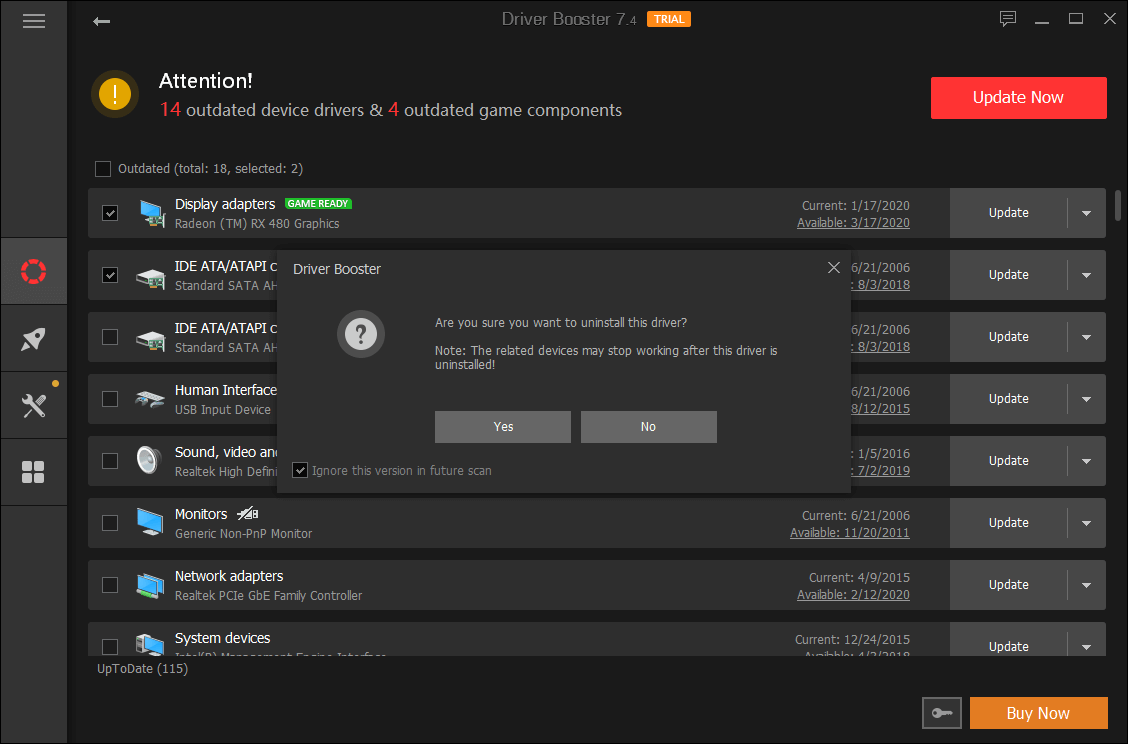
ไดรเวอร์ Booster7 เป็นหนึ่งในเครื่องมืออัพเดตไดรเวอร์ที่ดีที่สุด นอกจากการลบไดรเวอร์เก่าและที่ล้าสมัยออกจากพีซีของเราแล้ว คุณสามารถใช้โซลูชันซอฟต์แวร์นี้เพื่อค้นหาไดรเวอร์ใหม่ล่าสุดทางออนไลน์ที่เข้ากันได้กับอุปกรณ์และระบบปฏิบัติการของคุณ
นี่คือคุณสมบัติหลักของ Driver Booster:
- ค้นหาและลบไดรเวอร์อุปกรณ์ที่ล้าสมัยออกจากพีซีของคุณ
- ปรับแต่งคอมพิวเตอร์ของคุณสำหรับการเล่นเกมโดยใช้ Game Boost
- ตรวจสอบข้อมูลไดรเวอร์ เช่น ผู้เผยแพร่ วันที่ และอุปกรณ์ที่เกี่ยวข้อง
- สร้างการสำรองไดรเวอร์และจุดคืนค่าระบบเพื่อเป็นการป้องกันไว้ก่อน
- อัพเดทไดรเวอร์ในอัตราเร่ง
- ตั้งค่าพีซีของคุณให้ปิดอัตโนมัติหรือรีสตาร์ทหลังจากอัพเดตไดรเวอร์แล้ว
- กำหนดเวลา Driver Booster เพื่อสแกนไดรเวอร์โดยอัตโนมัติ

บูสเตอร์ไดรเวอร์
Driver Booster นำเสนอเครื่องมือที่มีประโยชน์บางอย่างเพื่อแก้ไขปัญหาทั่วไปของ Windows อย่างมีประสิทธิภาพ
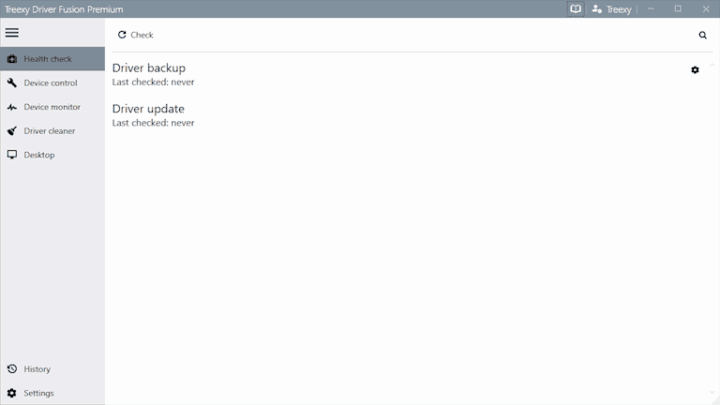
ไดร์เวอร์ฟิวชั่น เป็นโปรแกรมถอนการติดตั้งไดรเวอร์ที่ให้โซลูชันที่สมบูรณ์สำหรับระบบของคุณเพื่อช่วยให้คุณอัปเดต จอภาพและจัดการไดรเวอร์และอุปกรณ์ของคุณด้วย
เมื่อใช้ตัวเลือกการตรวจสุขภาพ คุณจะสามารถวิเคราะห์ความสมบูรณ์ของระบบ และโปรแกรมสามารถแก้ไขปัญหาที่ตรวจพบทั้งหมดได้โดยอัตโนมัติ
นี่คือคุณสมบัติหลักของ Driver Fusion:
- ทำให้คอมพิวเตอร์ของคุณอัปเดตอยู่เสมอโดยการติดตั้งไดรเวอร์ล่าสุดผ่านตัวอัปเดตไดรเวอร์อัตโนมัติ ทำให้มั่นใจได้ว่าคุณจะไม่มีไฟล์ที่ล้าสมัยและหายไปอีกต่อไป
- นอกจากนี้ยังช่วยให้คุณ สร้างการสำรองข้อมูล สำหรับไดรเวอร์ที่ติดตั้งทั้งหมดของคุณในครั้งเดียว
- ซอฟต์แวร์ลบไดรเวอร์นี้ยังสามารถเตรียมระบบของคุณเมื่อคุณติดตั้งไดรเวอร์ใหม่หรือเปลี่ยนฮาร์ดแวร์บนคอมพิวเตอร์ของคุณ
- คุณสมบัติการควบคุมอุปกรณ์ช่วยให้คุณสำรองข้อมูล ดาวน์โหลด และถอนการติดตั้งไดรเวอร์ ปิดใช้งานหรือรีสตาร์ทอุปกรณ์ และสแกนหาการเปลี่ยนแปลงฮาร์ดแวร์
- คุณสมบัติตัวระบุอุปกรณ์ช่วยให้คุณแก้ไขปัญหาและค้นหาข้อมูลบนอุปกรณ์ที่ Windows ไม่รู้จัก
Driver Fusion นำเสนอข้อมูลแก่คุณในทุกอุปกรณ์และไดรเวอร์ที่คุณได้ติดตั้งไว้ในคอมพิวเตอร์ของคุณ และช่วยให้คุณสามารถตรวจจับและป้องกันปัญหาและทำให้พีซีของคุณทำงานได้อย่างเต็มประสิทธิภาพ
ไดร์เวอร์ฟิวชั่น
ทางออกที่ดีที่สุดในการอัปเดต สำรองข้อมูล ทำความสะอาด และตรวจสอบไดรเวอร์และอุปกรณ์ของพีซีของคุณ
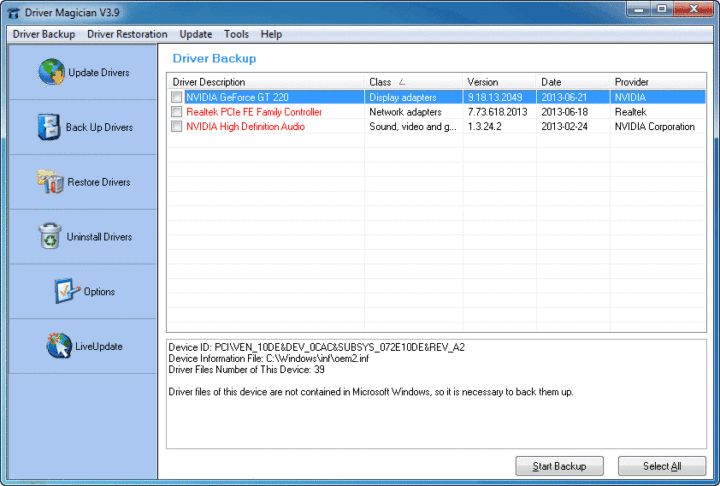
เรียกใช้การสแกนระบบเพื่อค้นหาข้อผิดพลาดที่อาจเกิดขึ้น

ดาวน์โหลด Restoro
เครื่องมือซ่อมพีซี

คลิก เริ่มสแกน เพื่อค้นหาปัญหาของ Windows

คลิก ซ่อมทั้งหมด เพื่อแก้ไขปัญหาเกี่ยวกับเทคโนโลยีที่จดสิทธิบัตร
เรียกใช้ PC Scan ด้วย Restoro Repair Tool เพื่อค้นหาข้อผิดพลาดที่ทำให้เกิดปัญหาด้านความปลอดภัยและการชะลอตัว หลังจากการสแกนเสร็จสิ้น กระบวนการซ่อมแซมจะแทนที่ไฟล์ที่เสียหายด้วยไฟล์ Windows และส่วนประกอบใหม่
นักมายากลนักขับ เป็นซอฟต์แวร์ลบไดรเวอร์ที่จะช่วยให้คุณถอนการติดตั้งไดรเวอร์ที่ไม่จำเป็นออกจากระบบของคุณได้อย่างง่ายดาย และด้วยวิธีนี้ คุณจะสามารถประหยัดเวลาอันมีค่าได้
โปรแกรมนี้นำเสนอโซลูชันระดับมืออาชีพสำหรับการสำรอง อัปเดต ลบและกู้คืนไดรเวอร์อุปกรณ์ด้วย มันเข้ากันได้กับระบบปฏิบัติการ Windows
โปรแกรมทำงานโดยระบุฮาร์ดแวร์ทั้งหมดที่คุณติดตั้งบนคอมพิวเตอร์ของคุณ และแยกไดรเวอร์ที่เกี่ยวข้องออกจาก from ฮาร์ดดิสก์โดยสำรองข้อมูลไปยังตำแหน่งที่คุณเลือก
นี่คือคุณสมบัติหลักของ Driver Magician:
- Driver Magician มาพร้อมกับฐานข้อมูลในตัวของไดรเวอร์ล่าสุดที่มีความสามารถในการออนไลน์และรับการอัปเดตไดรเวอร์
- คุณจะสามารถสำรองไดรเวอร์อุปกรณ์ของระบบของคุณได้สี่โหมด
- เครื่องมือนี้ให้คุณกู้คืนไดรเวอร์อุปกรณ์จากการสำรองข้อมูลด้วยการคลิกง่ายๆ
- คุณจะสามารถอัปเดตไดรเวอร์อุปกรณ์ของพีซีของคุณเพื่อปรับปรุงประสิทธิภาพและความเสถียรของระบบ
- นอกจากนี้ยังมีตัวเลือกของฐานข้อมูลตัวระบุอุปกรณ์ Live Update และฐานข้อมูลการอัพเดทไดรเวอร์
- คุณจะสามารถสำรองข้อมูลรายการต่างๆ ได้มากขึ้น เช่น เดสก์ท็อปและเอกสารของฉัน
- ด้วยเครื่องมือนี้ คุณสามารถกู้คืนรายการเพิ่มเติมจากข้อมูลสำรอง และคุณยังจะได้รับข้อมูลโดยละเอียดของไดรเวอร์ฮาร์ดแวร์อีกด้วย
⇒ รับไดรเวอร์นักมายากล
Guru3D Driver Sweeper

Guru3D Driver Sweeper เป็นซอฟต์แวร์ลบไดรเวอร์ที่ยอดเยี่ยมที่จะกวาดไดรเวอร์ที่เหลือทั้งหมดออกจากคอมพิวเตอร์ของคุณ การถอดไดรเวอร์ของคุณอย่างถูกวิธีเป็นสิ่งสำคัญ เนื่องจากไดรเวอร์ที่เหลืออาจทำให้เกิดปัญหาที่เกี่ยวข้องกับความเสถียรและ ปัญหาการเริ่มต้น.
คุณสามารถใช้ Guru3D Driver Sweeper ได้หากต้องการอัปเดตและลบไดรเวอร์ออกจากคอมพิวเตอร์
นี่คือคุณสมบัติหลักของ Guru3D Driver Sweeper:
- Guru3D Driver Sweeper สามารถใช้ได้สองวิธี และทั้งคู่จะ ล้างไฟล์ทั้งหมด.
- คุณสามารถใช้โปรแกรมถอนการติดตั้งอย่างเป็นทางการของไดรเวอร์ และคุณยังสามารถเรียกใช้โปรแกรมนี้เพื่อเลือกสิ่งที่ต้องการล้าง
- คุณจะสามารถเลือกไดรเวอร์เพิ่มเติมในการทำความสะอาดได้ในเวลาเดียวกัน
- ไดรเวอร์ที่รองรับในปัจจุบัน ได้แก่ NVIDIA (จอแสดงผลและชิปเซ็ต), ATI (จอแสดงผล), Creative (เสียง) Realtek (เสียง), Ageia (PhysX) และ Microsoft (เมาส์)
- ซอฟต์แวร์นี้สามารถใช้ได้ในโหมดปกติ แต่เพื่อความเสถียรสูงสุด ขอแนะนำให้ใช้ use โหมดปลอดภัย.
ขอแนะนำให้สำรองข้อมูลหรือคืนค่าระบบก่อนใช้เครื่องมือนี้
⇒ รับ Guru3D Driver Sweeper
เครื่องมือล้างข้อมูลอุปกรณ์

เครื่องมือล้างข้อมูลอุปกรณ์ ลบไดรเวอร์สำหรับอุปกรณ์ที่ไม่อยู่ใน Windows ซึ่งเป็นตัวจัดการอุปกรณ์ การลบไดรเวอร์เหล่านี้เป็นสิ่งสำคัญ เนื่องจากอุปกรณ์แต่ละเครื่องที่เคยเชื่อมต่อกับระบบของคุณจะมีรายการอยู่ในตัวจัดการอุปกรณ์
เมื่อคุณใช้ Windows ตัวจัดการอุปกรณ์คุณจะสามารถลบไดรเวอร์ได้ทีละตัวเท่านั้น แต่ด้วย Device Cleanup Tool คุณสามารถลบไดรเวอร์หลายตัวหรืออุปกรณ์ที่ไม่มีอยู่ทั้งหมดได้
นี่คือคุณสมบัติหลักของ Device Cleanup Tool:
- ดูรายการอุปกรณ์ทั้งหมดและถอนการติดตั้งไดรเวอร์
- “เวลาที่ใช้ล่าสุด” มาจากเวลาเขียนของอุปกรณ์ รีจิสตรีคีย์
- การใช้ Device Cleanup Tool จะช่วยประหยัดพื้นที่ เวลา และความพยายามเช่นกัน
- นอกจากนี้ยังมี Device Cleanup Tool รุ่นบรรทัดคำสั่งที่เรียกว่า Device Cleanup Cmd
⇒ รับเครื่องมือล้างข้อมูลอุปกรณ์
เหล่านี้คือตัวเลือกห้าอันดับแรกสำหรับเครื่องมือลบไดรเวอร์ที่ดีที่สุด และไม่ว่าคุณจะตัดสินใจเลือกตัวใด คุณจะสามารถรักษาระบบของคุณให้สะอาดและทำงานได้อย่างราบรื่น
หากคุณมีข้อเสนอแนะหรือคำถามอื่น ๆ อย่าลังเลที่จะทิ้งไว้ในส่วนความคิดเห็นด้านล่าง
© ลิขสิทธิ์ Windows Report 2021 ไม่เกี่ยวข้องกับ Microsoft

![ไดรเวอร์ SM Bus Controller สำหรับ Windows 11 [ดาวน์โหลด 64 บิต]](/f/af5ec6e18015f2beac68e2df9a6fbbce.png?width=300&height=460)
